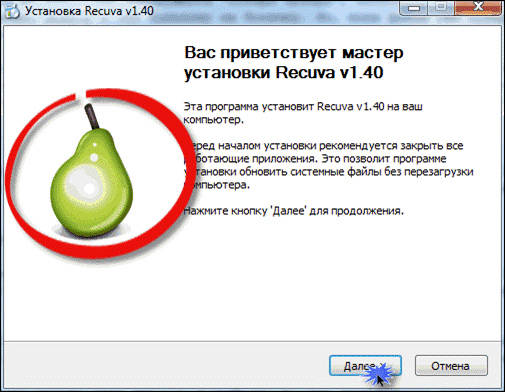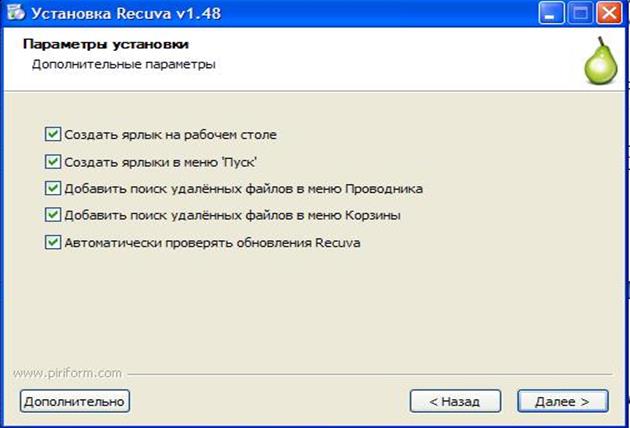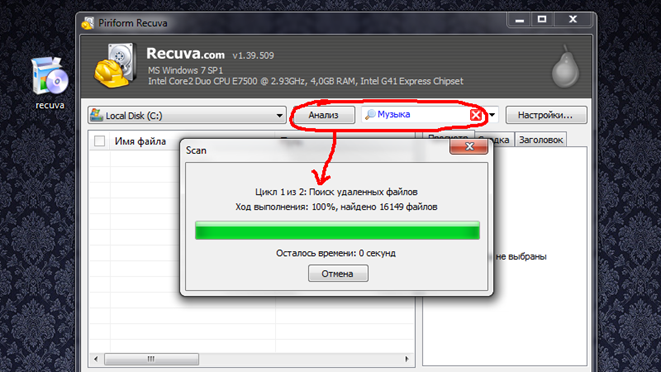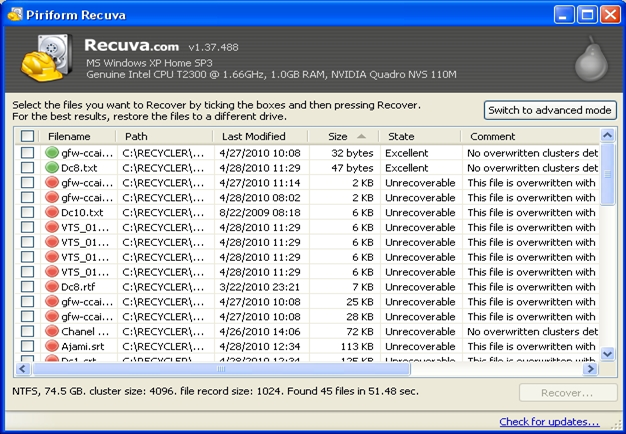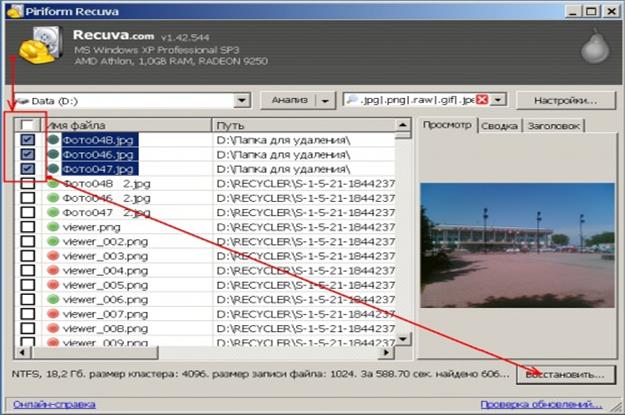Бесплатная программа Recuva: где скачать
Самостоятельное использование программы Recuva возможно при установке на компьютере операционной системы Windows 10, 8 или 7. Продукт рассчитан на восстановление текстовых фото, звуковых и видеоматериалов с носителей информации всех типов.
Где скачать Recuva
Скачать Recuva можно с . И лучше скачивать оттуда. Там же можно скачать версию, которую можно не устанавливать.
Достоинства и недостатки Recuva
Начинать знакомство с Recuva, что это за программа, стоит с её положительной оценки в целом. Назовем основные преимущества, где уточним, что Recuva — это:
-
простое пошаговое меню и логичность действий;
-
бесплатное распространение;
-
наличие portable версии для использования с флеш носителя.
Продукт относится к современному типу программного обеспечения, что позволяет работать как со стандартными жесткими дисками и флеш накопителями, так и восстанавливать объекты с мобильных устройств на базе iPod и других.
Обратная сторона доступности и универсальности программы – это невозможность её использования для восстановления файлов, на место которых уже записана информация. Не всегда программа Recuva дает положительный результат при попытке восстановления файлов после некоторого перерыва их удаления. Не дает положительного результата форматированное устройство.
Начало работы требует скачивания бесплатной версии программы. Достигается это двумя путями – Recuva можно скачать с торрента или официального сайта. При выборе продукта обратите внимание на надпись «recuva uneraser», которая информирует об отсутствии возможности использования русского языка. Поищите оригинальный продукт.
Начало использования требует распаковки архива и последующей установкой с помощью мастера на компьютер. Продукт для работы с жесткими дисками устанавливается легко – следуйте подсказкам, которые дает мастер Recuva для инсталляции, и не забудьте выбрать русское меню интерфейса. При необходимости однократного выполнения работ на стороннем компьютере, более удобным вариантом является использование переносной версии программы.
Воспользуйтесь грамотным советом, и пусть программа рекува будет впервые применена вами в режиме тренировки на любых документах, не представляющих ценности.
Работа по возвращению удаленных файлов проводится в несколько этапов. Вначале настраиваем программу на поиск определенного типа файлов: видео, текстовых или других типов. При необходимости восстановления всех утраченных документов, выбираем пункт «Прочее». Указываем область поиска – диск или съемный носитель, и запускаем программу на сканирование.
Результат сканирования появляется в отдельном диалоговом окне. Надежду на восстановление удаленного файла дают те строки, которые отмечены зеленым цветом. Остается только внимательно изучить каждый предлагаемый документ, и напротив нужной строки установить флажок, который обозначает необходимость возвращение документа.
На следующем этапе проводится восстановление информации. Нажатие на клавишу «Восстановить» приводит к появлению Recuva file recovery – окна, где указывают маршрут сохранения возвращенных документов. Обязательно измените место будущего размещения файла, т. к. при наложении нового файла на место расположения в базовом случае информация будет утрачена навсегда. В процесс восстановления включают промежуточное звено, если в устройстве использовано всего два жестких диска, а диск «С» не хочется подвергать изменениям.
Настройки Recuva позволяет настроить работу программы на узкий спектр файлов. Выделяют такие распространенные категории:
- восстановление файлов с поврежденного носителя;
- глубокое сканирование носителя информации;
- анализ системных файлов;
-
рассмотрение надежно удаленных файлов.
При выборе продуктов, не спешите соглашаться с предложением платных продуктов на одноименной платформе. Практика показывает, что расширения функциональности от recuva professional
ждать не стоит. Покупка продукта дает только возможность использования услуг технической поддержки. Сложные запутанные ситуации даже с помощью сервиса решить будет трудно, а с обычным процессом восстановления вы уже научились справляться.